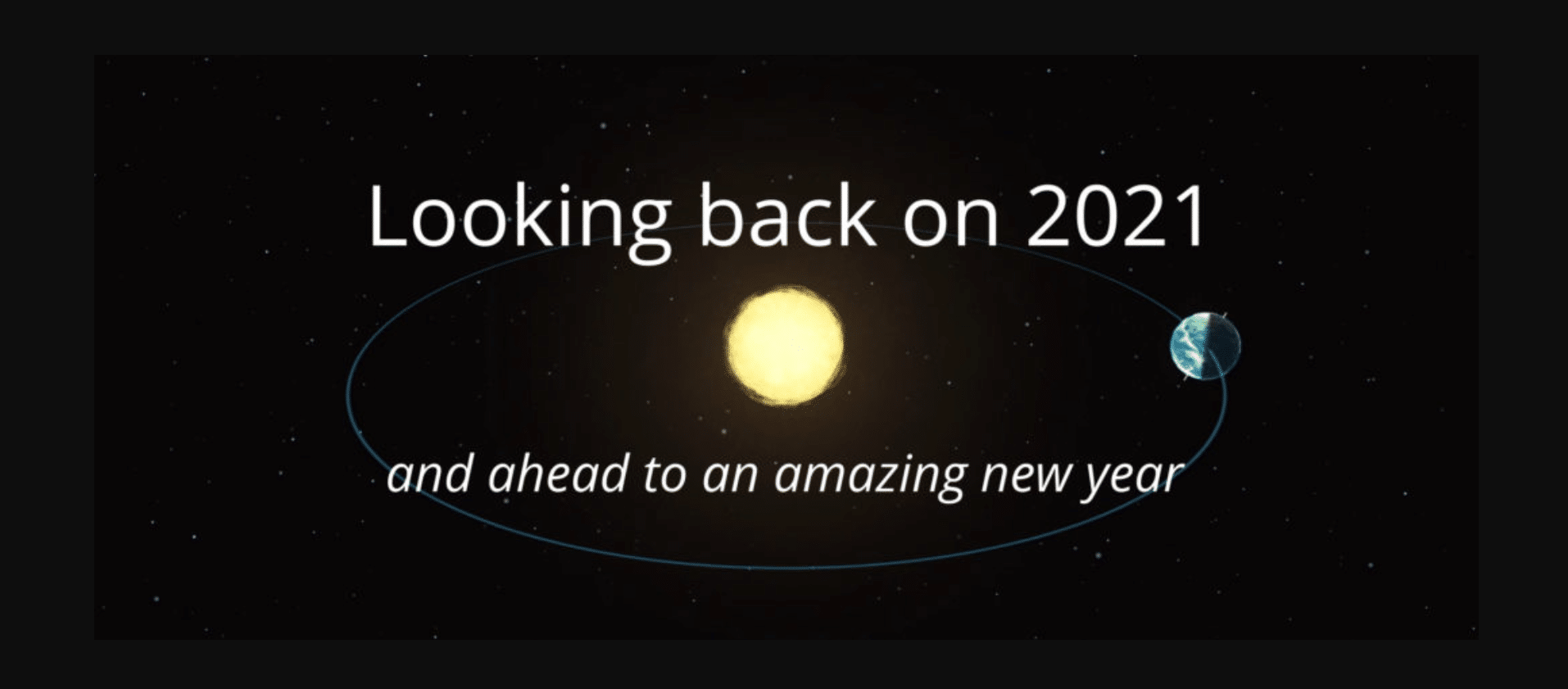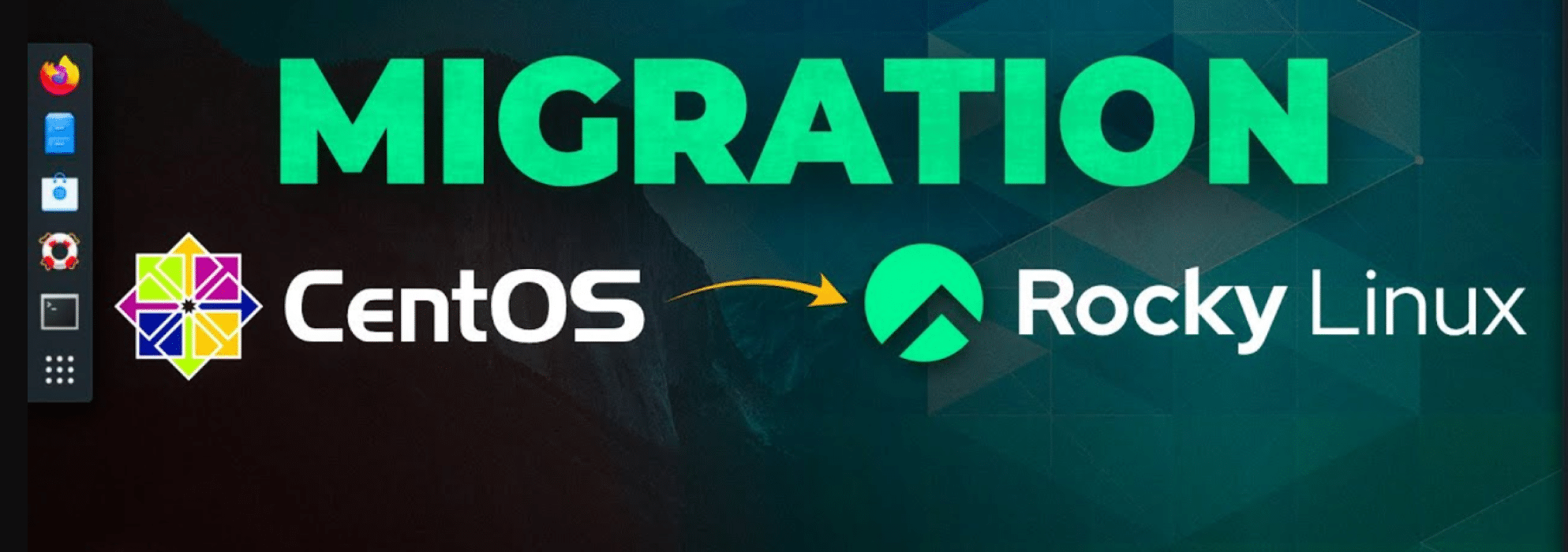Ao longo dos últimos anos, é perceptível a grande crescente dos softwares de virtualização e conceitos como containers tem ganhado grande força e popularidade. Com eles podemos criar máquinas virtuais que auxiliam na implementação de ambientes isolados para testar software, serviços, configurações de ferramentas, e em outras palavras, abre uma infinidade de possibilidades. Nesta dica, saiba como iniciar máquinas virtuais pela linha de comando no Terminal Linux.
Naturalmente, boa parte dos leitores desse post devem conhecer, ou pelo menos ter lido algo a respeito, de softwares como: VirtualBox, VMware, Docker, Vagrant, entre outros. A presente dica mostrará uma maneira de executar máquinas virtuais configuradas no VirtualBox em background usando o terminal Linux e a interface gráfica.
Como isso é possível?
Segundo Carlos Morimoto (2012), além de todas as opções visuais em que estamos acostumados, o VirtualBox também oferece vários utilitários de linha de comando para gestão e modificação das máquinas virtuais, utilitários esses que oferecem uma série de opções adicionais.
O principal recurso é o VBoxManage, que permite entre outras funções, iniciar as VMs diretamente via linha de comando sem precisar de antemão abrir a janela principal do programa, permitindo até mesmo criar e deletar máquinas virtuais diretamente, sem precisar passar pela interface.
O procedimento
Para iniciar uma VM já configurada, use o VBoxManage com o parâmetro “startvm”, seguido pelo nome da máquina virtual entre aspas. Observe que o nome da máquina deve estar entre aspas apenas se tiver espaço entre eles, como no exemplo abaixo:
VBoxManage startvm "Nome da Máquina"Suponhamos que temos uma VM que se chama UbuntuServer-1, para inicia-la em background é necessário executar o comando:
VBoxManage startvm UbuntuServer-1 --type headlessSe nada de errado ocorrer com o comando citado acima, as seguintes mensagens irão aparecer como resultado:
Waiting for VM UbuntuServer-1 to power on…
VM "VM-1" has been successfully started.Para efetuar o desligamento, execute o comando abaixo, lembre-se de alterar o comando para o nome da sua VM:
VBoxManage controlvm UbuntuServer-1 poweroffSe o comando acima foi executado com sucesso, a seguinte mensagem irá aparecer logo abaixo:
0%…10%…20%…30%…40%…50%…60%…70%…80%…90%…100%Pela interface gráfica do Virtualbox
Pelo painel principal na interface do VirtualBox podemos executar o mesmo procedimento, basta clicar na seta para abaixo logo depois do botão iniciar. Logo após será exibida três opções de inicialização, a primeira é a início normal, existe também as opções de início Headless e descartável. Veja a seguir um resumo do que seria cada uma delas:
- Início Normal – Tipo de inicialização padrão onde se inicia uma interface gráfica junto com a máquina.
- Início Headless – Inicialização em background, ou seja, a máquina será executada sem a exibição de uma janela correspondente.
- Início Descartável – A máquina carrega junto com uma interface gráfica e ao ser descartada continua em execução.
Vantagens
É comum que ao utilizar uma máquina virtual através do VirtualBox, minimizar as janelas, abrir um e fazer uma conexão SSH com essa mesma máquina. Acontece que as VMs consomem uma quantidade considerável de recurso da máquina real, portanto, pensar em economia pode ser valiosa, principalmente para aqueles que possuem computadores com hardware mais modesto.
Desta maneira, agora podemos iniciar nossos servidores e máquinas virtuais diretamente do terminal de maneira prática e poupando recursos por acréscimo. Hoje você viu como iniciar máquinas virtuais pela linha de comando no Linux. Deixe-nos saber se gostou dessa rápida dica nos comentários e não perca as atualizações do site, até mais!